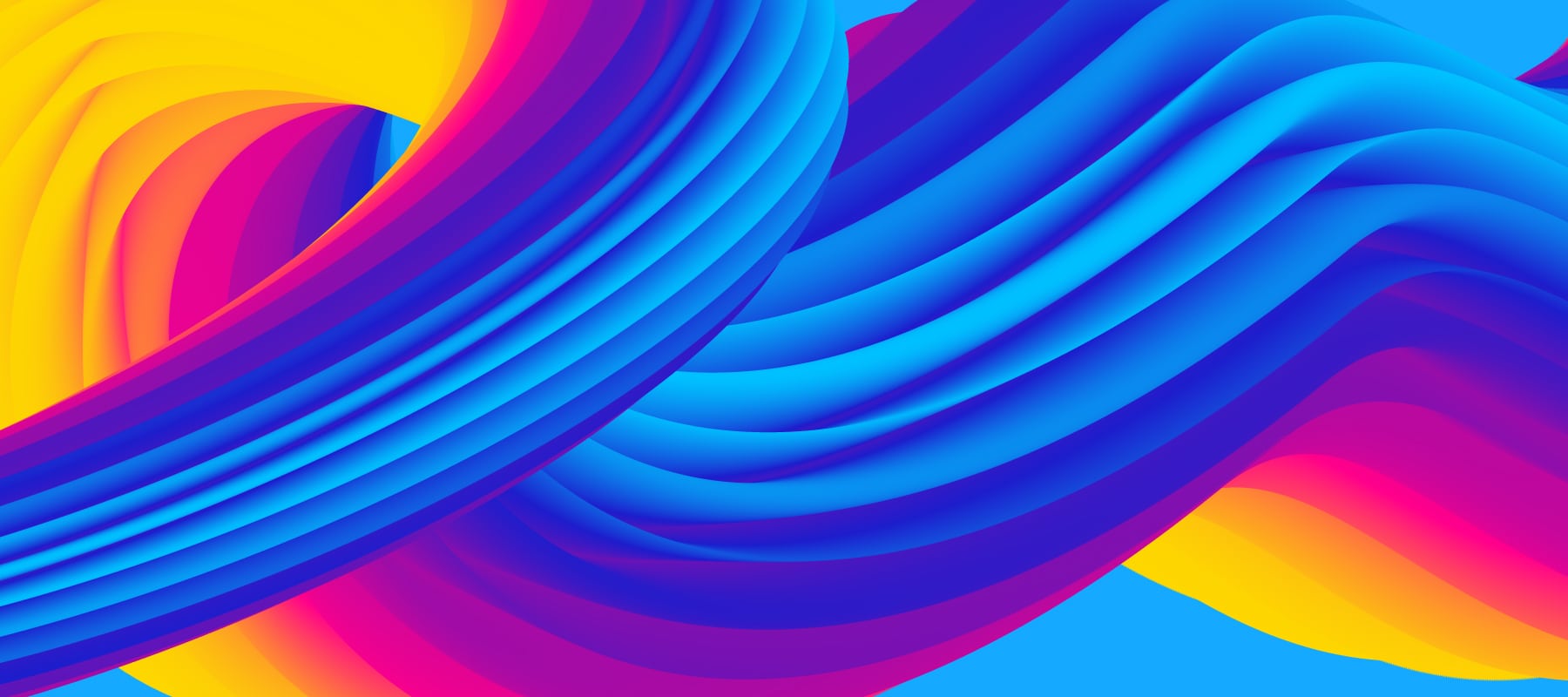AirMac Time Capsuleのハードディスクを交換する方法
AirMac Time Capsuleのハードディスクが壊れたので、AirMacを分解して、ハードディスクを交換します。
弊社のオフィスでは、ネットワーク機器に「AirMac Time Capsule 3TB(ME182J/A)」を利用しています。
共有ファイルはQNAPのNASを利用しているため、AirMac Time Capsuleのハードディスク3TBは使っていない状況でした。
「3TBがもったいないよね」ということで、1年ほど前から古くて利用することがないファイルを保存していました。
AirMac Time Capsuleを購入したのは2014年で、Time CapsuleのHDDを使用したのは1年ほどですがHDDが壊れてしまいました。
Time Capsuleのハードディスクの交換を記録しましたので、お役に立てればと思います。
AirMacを分解するために用意する物
Apple製品は「完成したプロダクトをリリースしている」ということで、昔から分解しづらくなっています。そのため分解のための工具があった方が便利です。

- スパッジャー
こじ開けるための工具です。600円ぐらいで入手できます。 - トルクスドライバー T8型
先端が星型のドライバーです。長い方が使いやすいです。 - ピンセット
- Seagate社のHDD
(なぜSeagateかは、これからの分解方法で説明しています)
トルクスドライバーは精密ドライバーセットで購入しておくほうがお得です。
AirMacの分解
工具、HDDが準備できたところでAirMacを分解していきます。
1.スパッジャーで底フタをこじ開けます
スパッジャーを差し込んでこじ開けます。
バキ!バキ!音がしますが、ガンバって開けましょう。

底フタをこじ開けた状態です。(ホコリっぽい状態で失礼)
マークが付いているパーツを外していくことになるので「これは手に負えない」と思ったら、あきらめて底フタを閉じましょう。

2.電源コードを外します
上にスライドするだけで外れます。

3.3つのケーブルを抜いていきます
今回の作業で最大の難関になります。
PC自作カーにはおなじみのケーブルで、大、中、小のケーブルがあります。

まずは大ケーブルから外します。
コネクタの両端にツメがあるので、無理に引き抜いてはいけません。
ピンセットやスパッジャーを使ってツメを外すようにしてケーブルを外します。
次に中ケーブルを外します。
ツメはありませんが、無理に引き抜いてはいけません。コネクタの下にスパッジャーを入れるようにして、コネクタをほんの少しだけ斜めに浮かすと抜けやすくなります。
最後に小ケーブルを外します。
少ケーブルは長いので、外さなくても作業はできます。
3つのケーブルを外した状態です。


自作PCの3ピンや4ピンのケーブルは、ピンにケーブルを横から差し込みますが、このケーブルは、ピンが小さいため上からパチっと嵌めるタイプです。
4.ラバーを外します
トルクスドライバーを使って、4つのネジを外します。

ネジを外したら、ラバーを外します。
はめ込んでいるだけなので、矢印のところにスパッジャーを差し込み、テコの原理で簡単に外れます。

外れたラバーです。

5.ハードディスクを取り出します
ラバーを外すとハードディスクが見えるので、ハードディスクを引きずり出します。
ハードディスクを外した状態です。

ハードディスクです。

ハードディスクは、悪名高いSeagate「ST3000DM001」が使われていました。壊れるはずです。
AirMacは発売されたのが2013年で、Seagete「ST3000DM001」が2011年に発売されているので、粗悪で型落ちのHDDが使われていたのがちょっとショックですね。
HDDを固定しているゴムクッションです。

ゴムクッションは、Seagate社のハードディスクの形になっているため、Westerndigital社のハードディスクははまりません。

6.逆の手順で元に戻します。
ハードディスクを交換したら、逆の手順で元に戻します。
以上で作業は完了です。
ちなみにハードディスクがなくてもAirMacとして利用できます。
AirMac Time Capsuleには壊れやすいSeagate「ST3000DM001」が使われている可能性が高いので、AirMac Time Capsuleをお使いの方はアーカイブ機能でバックアップを取ることをお薦めします。
AirMac Time Capsuleの加熱状態を回避する方法
AirMac Time Capsuleにはスリムなデザインでファンが無いため、加熱状態により「この装置は加熱状態になっている可能性があります」といったエラーが発生することがあります。最悪、加熱による故障になることもあります。
台座にもなるUSBファンを下に置いてAirMac Time Capsuleを冷やすのがお薦めです。ファンにはラバーゴムが付いており、振動も抑制してくれます。
AirMac Time Capsuleの蓋を外して、USBファンを台座にすることでかなり冷やすことができています。